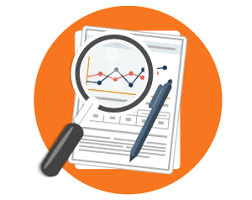|
REPORTES DE CARTERA POR EDADES |
|
Los informes de cartera (cxp y cxc) permiten consultar todo el valor de la cartera, discriminando los valores vencidos (fecha de emisión), por vencer (fecha de vencimiento) y los abonos a cartera hechos por cada uno de los terceros de forma detallada o resumida con sus respectivas edades. |
Se pueden consultar 2 informes de cartera:
1) Cuentas por Pagar (cxp) a proveedores
2) Cuentas por Cobrar (cxc) a clientes
La ruta para consultar estos 2 informes:
1) Cuentas por pagar (cxp) a proveedores:


2) Cuentas por cobrar (cxc) a clientes:
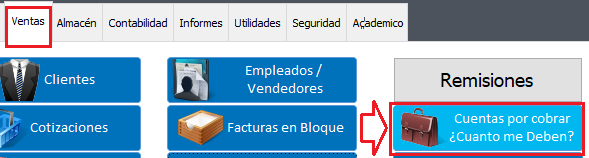

La metodología es la misma para ambos Reportes:
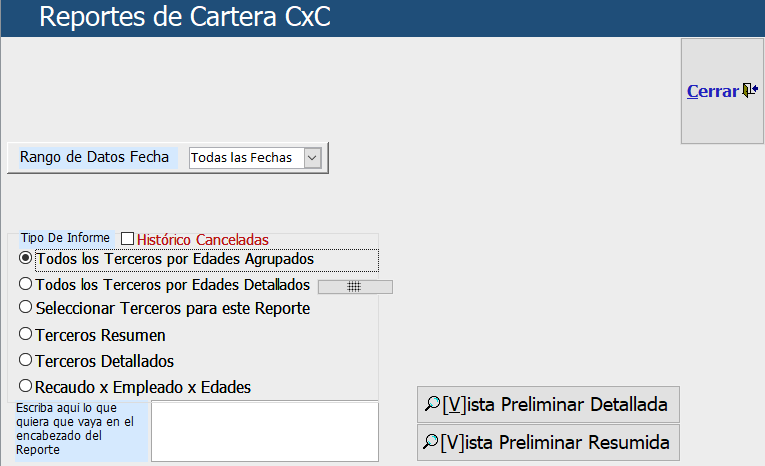

Muestra el informe TOTAL ADEUDADO de forma Detallada con sus respectivas edades


Muestra el informe TOTAL ADEUDADO de forma Resumida, con sus respectivas edades
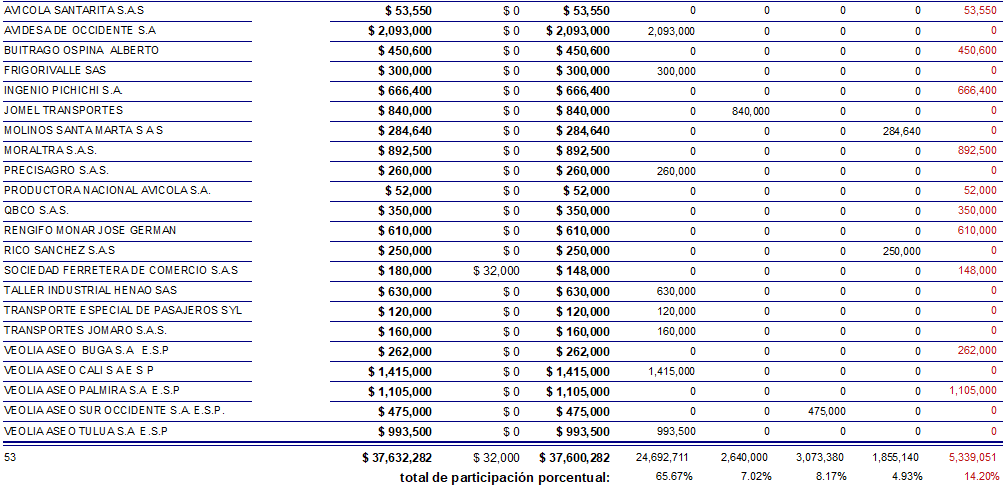

Puede filtrar los informes por rangos de fechas, filtrar por fecha de factura: (Emisión o Vencimiento), puede filtrar y seleccionar uno o varios terceros
Por defecto al abrir el informe aparece seleccionada la opción Todas las Fechas
En Rango de Datos Fecha
Seleccione una de las siguientes opciones
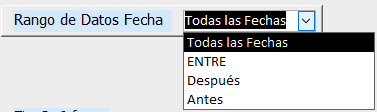
Al seleccionar una opción, en la parte superior mostrará los calendarios para que haga su selección de intervalos de fechas.
Puede seleccionar la fecha de facturas por:
Emisión o Vencimiento

Para hacer la consulta de uno o varios terceros

Haga clic dentro del nombre del tercero para seleccionarlo
Para deseleccionarlo haga nuevamente clic dentro del nombre del tercero
En la siguiente imagen se muestran 3 terceros seleccionados, letra blanca fondo negro
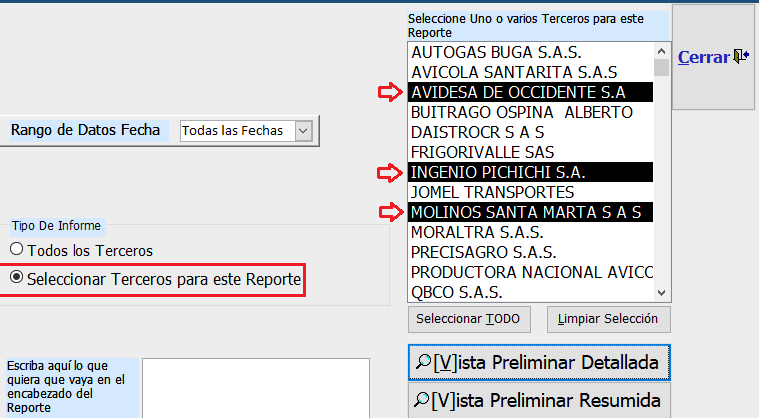
Puede escribir un comentario personalizado para mostrar en el encabezado del informe

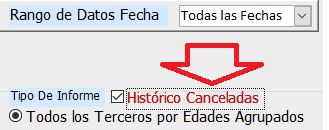
Clic en histórico canceladas muestras las facturas que ya fueron canceladas
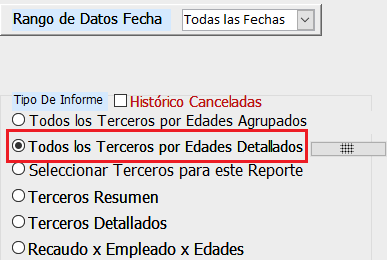
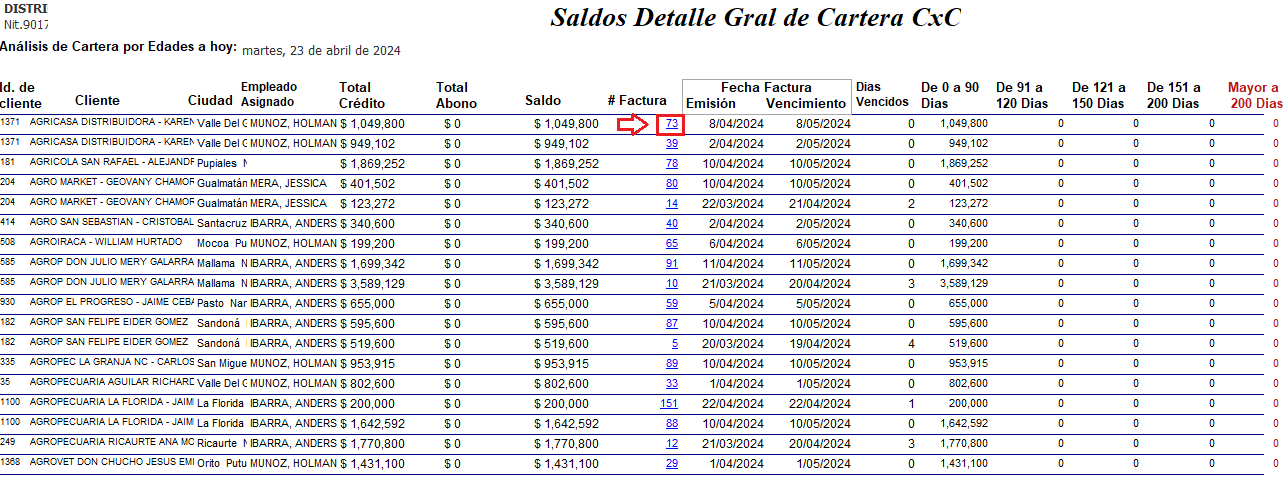
Clic en el # de Factura, abre la factura en vista previa

Puede aplicar filtros dentro de cualquier campo del informe:
Ejemplo: se requiere consultar las facturas vencidas en un intervalo de 45 dias
1) Clic dentro del campo a filtrar. en el ejercicio. Dias vencidos
2) Clic en Filtro
3) Seleccione el intervalo. en el ejercicio: Entre ...
o entre 45 y 60 etc...


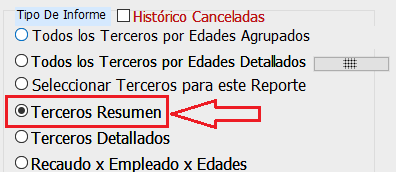
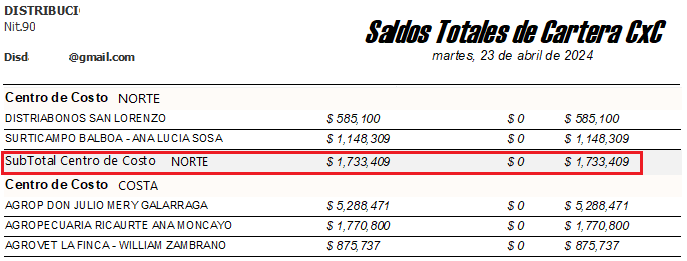

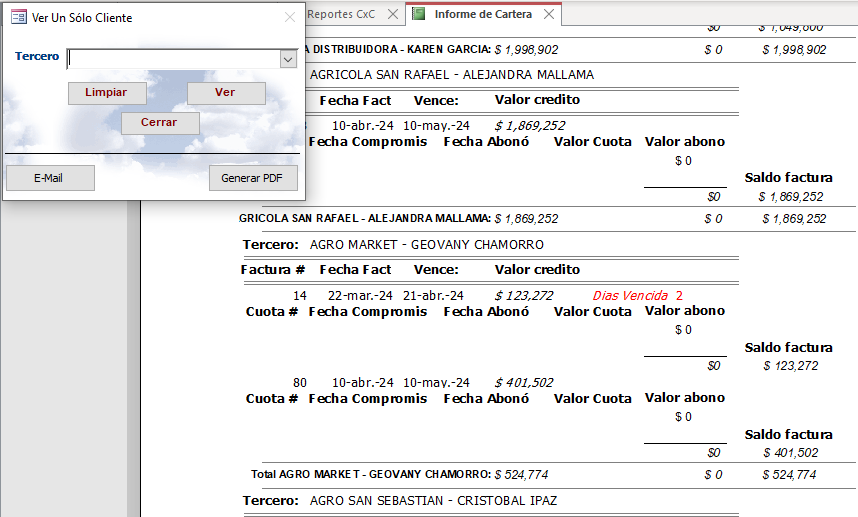
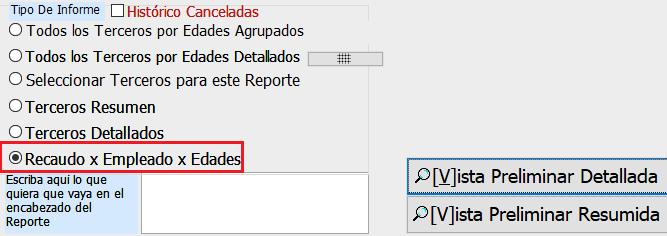
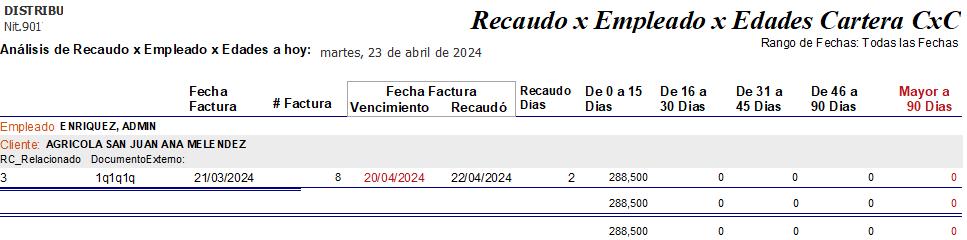
Le puede interesar: Enviar Cualquier Reporte por E-Mail. Ver Guia
Creado con el Personal Edition de HelpNDoc: Convierte fácilmente tus archivos de ayuda WinHelp HLP a CHM con la guía paso a paso de HelpNDoc